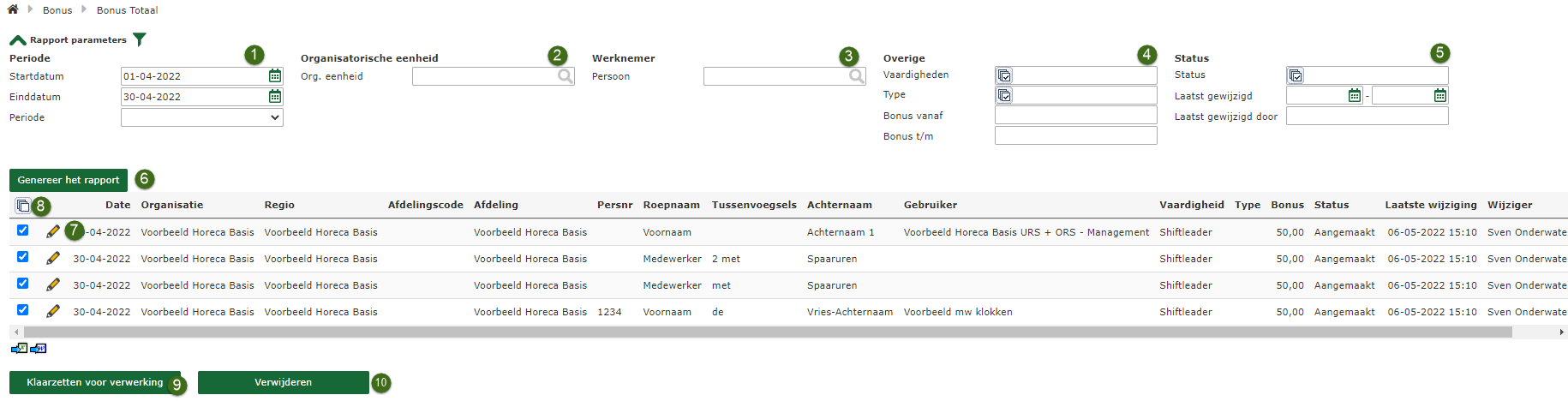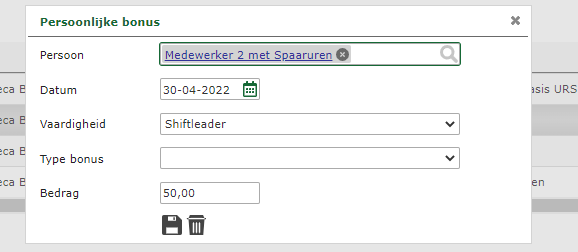Wil je de door jou ingevoerde bonus laten verwerken om uit te laten betalen? In dit artikel lichten we toe hoe je deze verdere afhandeling plaats kan laten vinden. Zo hebben jouw medewerkers altijd op tijd hun bonus!
Video ondersteuning #
Bonus verwerken naar salarisdienstverleners (via taken) #
Pagina: Bonus → Bonus Totaal
- Geef een start/einddatum op of selecteer een relatieve periode waarover je de ingevoerde bonussen wilt ophalen.
- Wil je alle bonussen voor heel het bedrijf zien? Laat dit veld dan leeg. Wil je de bonussen ophalen voor een specifieke afdeling, regio of organisatie? Zoek deze dan hier op.
- Wil je alleen alle bonussen van specifieke medewerkers ophalen? Geef deze dan hier op, het veld in stap 2 mag dan ook leeg blijven.
- Wil je de bonussen filteren op basis van de vaardigheden, het type of het bonusbedrag? Vul dit dan in de corresponderende velden in.
- Wil je filteren op basis van de status van een bonus of wie of wanneer deze voor het laatst is gewijzigd? Vul dan de corresponderende velden in.
- Druk vervolgens op Genereer het rapport om de lijst met bonussen op te halen.
- Wil je één specifieke bonusregel aanpassen? Klik dan de desbetreffende bonusregel aan om de gegevens aan te passen, gebruik het diskette icoon om deze op te slaan of de prullenbak om deze te verwijderen.

- Gebruik deze optie om alle te verwerken bonussen tegelijk te selecteren, wil je er minder of meer selecteren? Gebruik dan de vinkboxjes voor elke regel om deze te selecteren of te deselecteren.
- De status van een bonus is standaard na invoer “Aangemaakt”, dit betekent dat er nog niets mee is gebeurd na invoer. Nu je alle bonussen hebt gecontroleerd en de gewenste bonussen hebt geselecteerd ter verwerking klik je op de knop Klaarzetten voor verwerking. De stroken zijn nu klaar om door de salarisdienstverlener te worden verwerkt. Zie hiervoor Toelichting verwerking salarisdienstverlener.
- Naast de mogelijkheid om bonussen te verwerken is er tot slot nog de mogelijkheid foutief aangemaakte bonussen hier collectief te verwijderen. Let op, je kan een bonus alleen verwijderen indien je deze nog niet klaar hebt gezet voor verwerking.
Toelichting verwerking salarisdienstverlener (via taken) #
Wanneer je hetzelfde bonus totaal overzicht na klaarzetten voor verwerking opnieuw genereert zullen er 2 dingen opvallen;
- De selectie mogelijkheid is weg, zodoende kan je deze regels niet langer aanpassen of verwijderen.
- Het veld “Taak” is gevuld.

Door deze bonussen te verwerken is er een taak aangemaakt in Staff welke is toebedeeld aan de gebruikers met de rol F06: Salarismanager. Zo kan de salarisdienstverlener de taken afhandelen die voor hen klaar staan. Wanneer er een taak voor de salarisdienstverlener is klaargezet ontvangen zij hier standaard een notificatie van. In deze taak zit een tekstbestand als bijlage voor de salarisdienstverlener welke als volgt is opgebouwd, bijvoorbeeld:
De volgende medewerkers van organisatie Voorbeeld Horeca Basis dienen de aangegeven bonus uitgekeerd te krijgen:
Medewerker PersNr Bonus
Voornaam de Vries-Achternaam 1234 50.00
Om zo hun eigen proces verder op te kunnen volgen en de taak af te handelen zodra ze klaar zijn met de gewenste handelingen. Zo hebben niet alleen zij maar ook jij zelf altijd inzage in wat er gedaan is en wat er nog gedaan moet worden.
Bonus verwerken naar salarisdienstverleners via het verloningsrapport #
Pagina: (Organisatie) Aan-Afwezigheid → Uren → Rapporten → Verloning
- Zoek de gewenste organisatie op
- Navigeer naar de pagina Verloning
- Geef de gewenste periode op (draai het overzicht uit zoals je gewend bent)
- Aan het eind van elke regel is de toe te kennen Bonus verwerkt, zo kun je ook via deze standaard manier van communiceren naar de salarisdienstverlener de bonussen toekennen.
Let op! Een belangrijke voorwaarde in dit rapport is dat dit het verloningsrapport betreft, hier worden dus alleen medewerkers met geregistreerde uren in getoond. Is er een bonusregel aangemaakt voor een medewerker maar zijn er voor die medewerker in de opgegeven periode geen uren geregistreerd? Dan komt deze medewerker niet in het rapport naar voren.